F1070防火墙需要升级
- 0关注
- 0收藏,1743浏览
问题描述:
1.麻烦能否发送一个在conlose口下面进行系统升级的文档。
2.兼容升级和非兼容升级的区别是什么?
组网及组网描述:
- 2022-11-26提问
- 举报
-
(0)

2.兼容升级和非兼容升级的区别是什么?
你说的是ISSU吧
1.1.2 ISSU升级策略
1. ISSU升级策略分类
软件在发布的时候,开发会根据当前版本和历史版本是否兼容以及兼容的程度,制定升级策略。ISSU升级策略包括如下几种:
· 兼容升级
¡ 增量升级(服务级/文件级)
¡ 重启升级
· 不兼容升级
ISSU升级策略不同对当前业务的影响不同,采用的升级步骤也会有差异。可参见“1.4.4 确定升级策略”确定升级策略。
2. 兼容升级
· 增量升级
本策略用于只有用户态进程需要更新时。使用该策略升级时,系统会仅对有差异的用户态进程实施升级,并通过进程的备份和倒换来保证升级过程中业务不中断。该策略对系统影响最小、升级速度最快,为ISSU升级的最佳方式。
增量升级又分为如下两种升级方式:
¡ 服务级增量升级(Service Upgrade):仅对本业务模块有影响,对系统以及其他业务模块没有影响。
¡ 文件级增量升级(File Upgrade):仅对系统内的、用户不可见的程序文件进行升级,对系统以及业务模块没有影响。
· 重启升级(Reboot)
本策略用于版本间的差异仍属于兼容范围内,但无法进行增量升级时。采用该方式时,系统会自动重启本成员设备,并在重启过程中加载新软件来完成本设备的软件升级。
重启升级过程中,除了正在重启的成员设备,其它成员设备均处于工作状态,从而保证了升级过程中业务不中断。
3. 不兼容升级(Incompatible upgrade)
表示设备当前运行的软件版本和要升级的目标软件版本不兼容时的升级。
不兼容版本因为版本差异较大,所以,在同一个系统中,两个版本不能同时运行。因此,不兼容升级过程中:
· 请先将一台或多台从设备升级到新版本,从设备升级完成后,系统会将它处于隔离状态,不能转发报文,主设备和其它没有升级的从设备处于工作状态。
· 然后执行主备倒换操作,此时,从设备变成主设备,自动接替原主设备工作,原主设备和其它没有升级的从设备逐个重启完成升级。
- 2022-11-26回答
- 评论(0)
- 举报
-
(0)
暂无评论

您好,请知:
配置需求或说明
1.1 适用的产品系列
本案例适用于如F1080、F1070、F5040、F5020等F10X0、F50X0系列的防火墙。
注:本案例是在F100-C-G2上进行升级到Version 7.1.064, Release 9510P08的版本。
1.2 配置需求及实现的效果
设备无法进入系统,只能Console登陆设备进行版本导入使用,如果设备能够进入系统,建议参考《命令行升级防火墙方法》。
注:升级过程中不要中途对设备断电!!
2 组网图
无
配置步骤
3.1 升级准备
3.1.1 下载需要的版本
#登陆官网www.h3c.com.cn后点击“产品支持与服务”>>“软件下载”
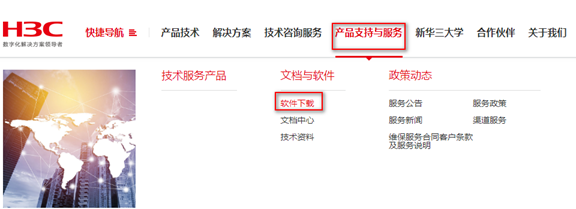
#选择“按产品检索”下的“安全”
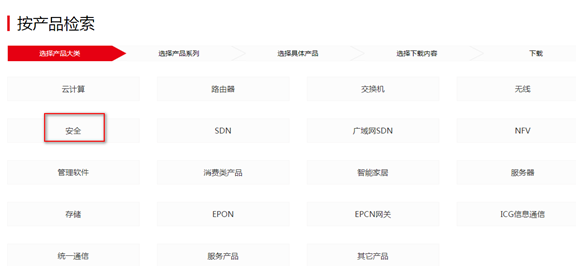
#选择“Comware V7 系列”

#根据型号选择
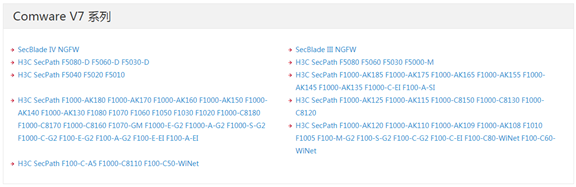
#本案例制作时,已获取F100-C-G2的Release 9510P08版本文件,并将解压出来的ipe文件重命名为main.ipe备用
3.1.2 在Bootware下通过以太网口利用TFTP导入系统文件
#本案例使用3CD软件


#选择需要导入的文件main.ipe文件的路径
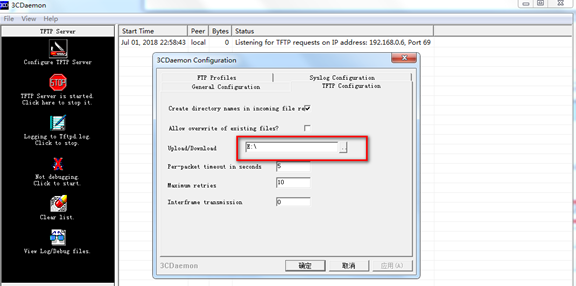
#将电脑网线直连管理口0,并设置IP地址。
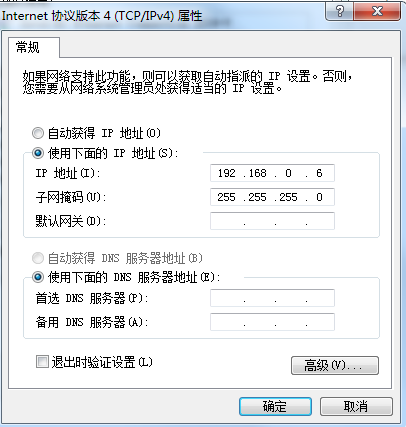
#Console线如何连接设备,可参考《Console登录设备方法》章节;
#在设备启动过程中,当出现“Press Ctrl+B to enter extended boot menu...”时,立即键入<Ctrl+B>,按下<Enter>键后,系统将进入BootWare主菜单。

#在BootWare主菜单下键入<3>,可以进入以太网口子菜单,系统显示如下:
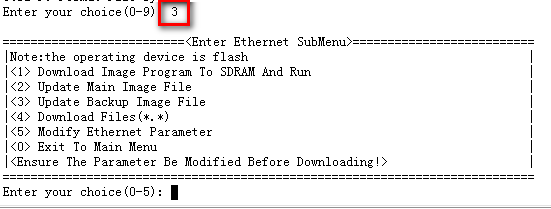
#键入<5>进入以太网口配置菜单
Enter your choice(0-5): 5
===========<ETHERNET PARAMETER SET>=====================
|Note: '.' = Clear field.
| '-' = Go to previous field.
| Ctrl+D = Quit.
===============================================================
Protocol (FTP or TFTP) : TFTP(不管看的是什么,直接输入TFTP,然后回车)
Load File Name :host main.ipe(不管看的是什么,直接输入main.ipe,然后回车)
Target File Name :target main.ipe (不管看的是什么,直接输入main.ipe,然后回车)
Server IP Address :192.168.0.10 192.168.0.6 (不管看的是什么,直接输入电脑主机的 IP,比如192.168.0.6,然后回车)
Local IP Address :192.168.0.50 192.168.0.1 (不管看的是什么,直接输入和电脑主机的ip同一网段,比如192.168.0.1,然后回车)
Subnet Mask :0.0.0.0 255.255.255.0(不管看的是什么,输入网络掩码,然后回车)
Gateway IP Address :0.0.0.0 (不管看的是什么,直接回车)
#回到以太网菜单后,选择<2> 升级主应用程序,等待版本下载完成
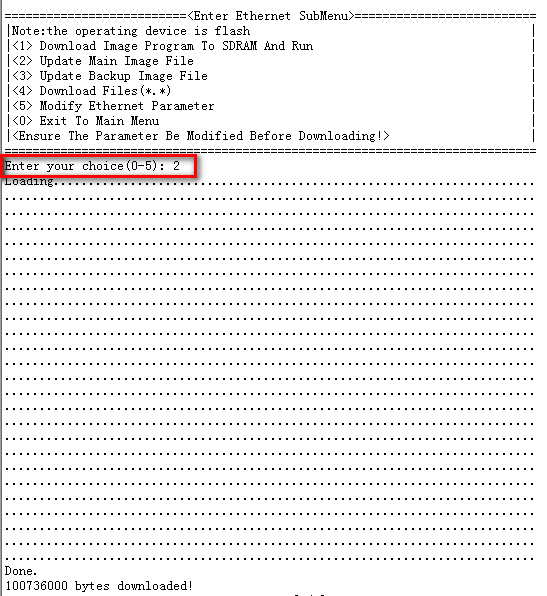
#下载完之后,设备会自动将ipe文件解压出bin文件
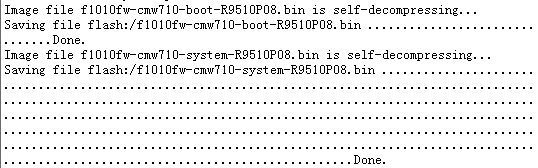
3.2 重启设备完成升级
#选择<0> 返回上级菜单后,再选择<0> 重启设备。
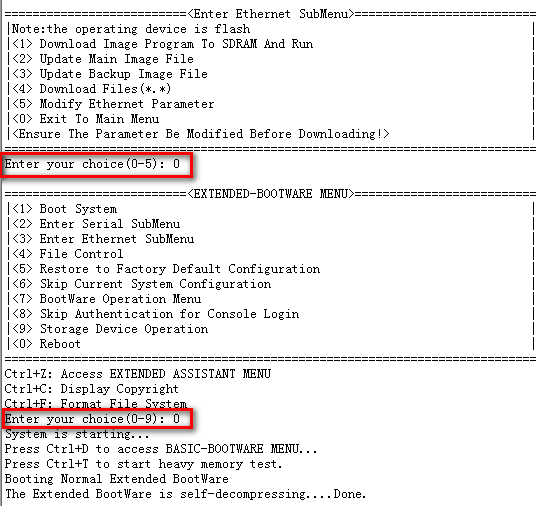
3.3 查看与验证
#设备已能正常启动,就表示版本已正常导入。

- 2022-11-26回答
- 评论(0)
- 举报
-
(0)
暂无评论
编辑答案


亲~登录后才可以操作哦!
确定你的邮箱还未认证,请认证邮箱或绑定手机后进行当前操作
举报
×
侵犯我的权益
×
侵犯了我企业的权益
×
- 1. 您举报的内容是什么?(请在邮件中列出您举报的内容和链接地址)
- 2. 您是谁?(身份证明材料,可以是身份证或护照等证件)
- 3. 是哪家企业?(营业执照,单位登记证明等证件)
- 4. 您与该企业的关系是?(您是企业法人或被授权人,需提供企业委托授权书)
抄袭了我的内容
×
原文链接或出处
诽谤我
×
- 1. 您举报的内容以及侵犯了您什么权益?(请在邮件中列出您举报的内容、链接地址,并给出简短的说明)
- 2. 您是谁?(身份证明材料,可以是身份证或护照等证件)
对根叔社区有害的内容
×
不规范转载
×
举报说明




暂无评论